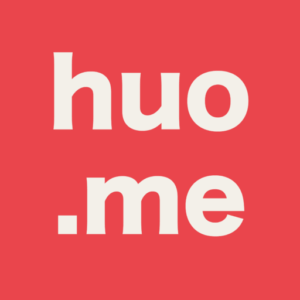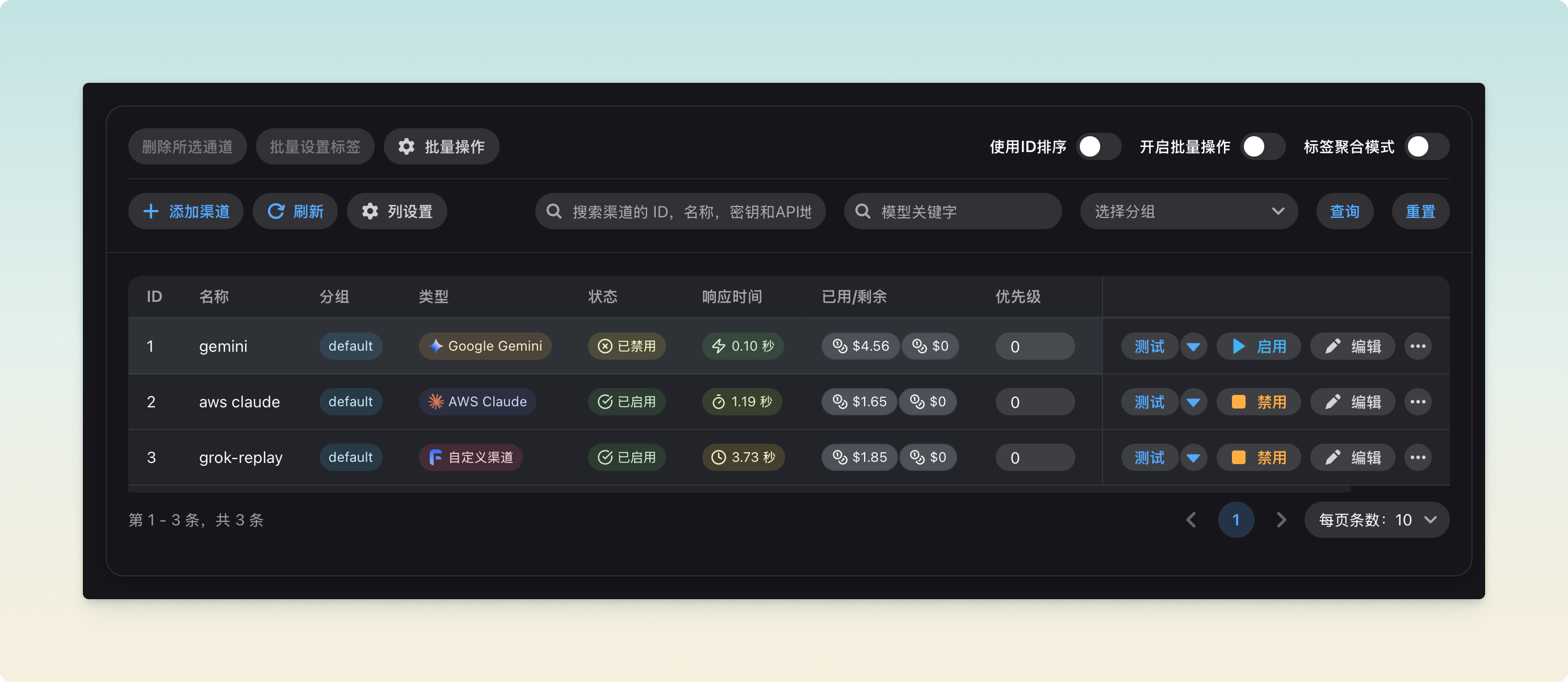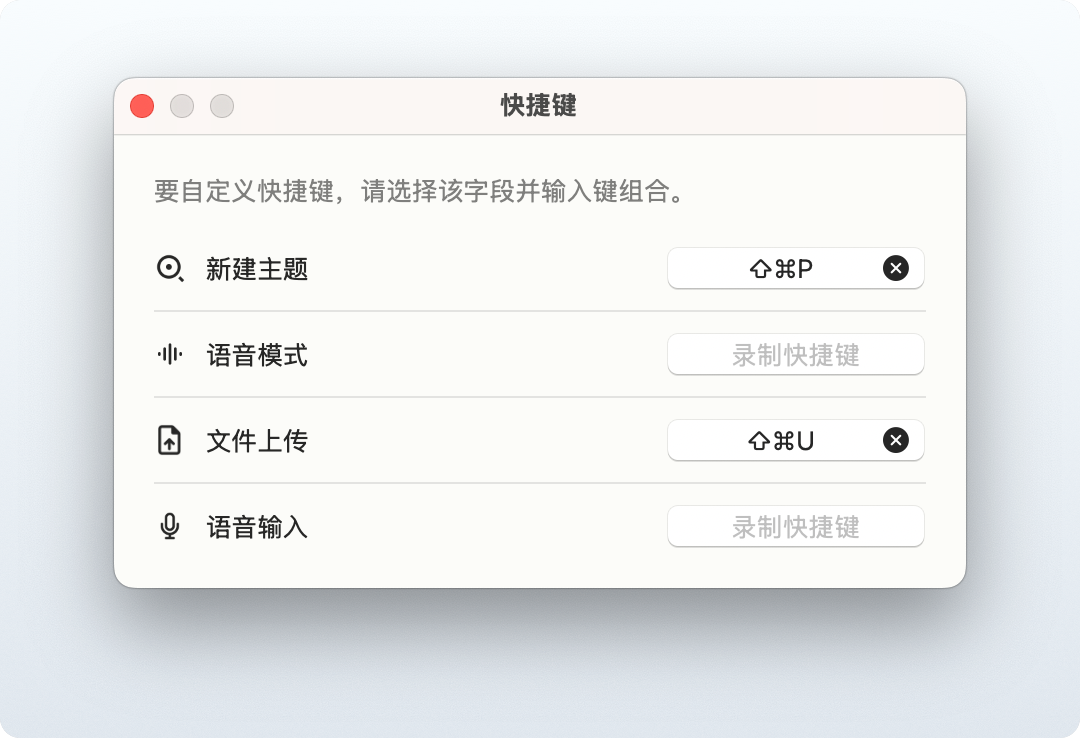在这个脚本的基础上,让 ChatGPT 改了改,适合中文界面使用,一键就能删除所有推文,方法和代码如下:
- 使用 Chrome 浏览器,登陆你的 X 账户
- 打开这个链接 https://x.com/USERNAME/with_replies ,用你的用户名替换链接里的 UASERNAME
- 在 Chrome 菜单里依次点击:显示-开发者-开发者工具
- 在开发者工具上方的栏目里选择“Console”
- 复制黏贴以下代码,回撤执行,等待足够长时间即可
const deleteAllTweetsAndReplies = async () => {
const processed = new Set();
const selectors = {
tweet: '[data-testid="tweet"]', // 推文 & 回复
caret: '[data-testid="caret"]',
menuItem: '[role="menuitem"]',
deleteConfirm: '[data-testid="confirmationSheetConfirm"]',
unretweet: '[data-testid="unretweet"]',
unretweetConfirm: '[data-testid="unretweetConfirm"]'
};
const delay = ms => {
const jitter = ms * 0.3;
const actual = ms + (Math.random() * jitter * 2 - jitter);
return new Promise(resolve => setTimeout(resolve, actual));
};
const getButtons = () =>
Array.from(document.querySelectorAll(${selectors.tweet} ${selectors.caret}))
.filter(b => !processed.has(b));
const scrollToEnd = async () => {
window.scrollTo({ top: document.body.scrollHeight, behavior: 'smooth' });
await delay(2500); // 等待加载
};
const attemptDelete = async button => {
try {
processed.add(button);
button.scrollIntoView({ behavior: 'smooth', block: 'center' });
await delay(500);
button.click();
await delay(500);
const menuItems = Array.from(document.querySelectorAll(selectors.menuItem));
const deleteWords = ['Delete', '删除', '删除贴文']; // 中英文匹配
const deleteOption = menuItems.find(item =>
deleteWords.some(word => item.textContent.includes(word))
);
if (deleteOption) {
deleteOption.click();
await delay(500);
const confirm = document.querySelector(selectors.deleteConfirm);
if (confirm) {
confirm.click();
await delay(3000);
return true;
}
}
const tweet = button.closest(selectors.tweet);
const unretweet = tweet?.querySelector(selectors.unretweet);
if (unretweet) {
unretweet.click();
await delay(500);
const confirm = document.querySelector(selectors.unretweetConfirm);
if (confirm) {
confirm.click();
await delay(3000);
return true;
}
}
} catch (err) {
console.error('Error attempting to delete/unretweet:', err);
}
return false;
};
while (true) {
let buttons = getButtons();
if (!buttons.length) {
await scrollToEnd();
buttons = getButtons();
if (!buttons.length) break;
}
for (const button of buttons) {
await attemptDelete(button);
await delay(800); // 防风控冷却
}
}
console.log('所有推文和回复已处理完毕(删除或取消转推)。');
};
deleteAllTweetsAndReplies().catch(err => console.error('脚本执行失败:', err));